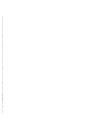FA00381-FR
Manuel d'utilisation
CAME Connect pour systèmes domotiques

❶
Page 2 - Code manuel : FA00381-FR vers. 104/2016 © CAME s.p.a. Les données et les informations contenues dans ce manuel sont susceptibles de subir des modifications à tout moment et sans aucun préavis.
INFORMATIONS GÉNÉRALES
CameConnect est la technologie qui permet le contrôle à distance de dispositifs ou
d’installations CAME compatibles.
Après avoir été enregistré, le propriétaire peut se connecter en toute sécurité à ses
installations et en gérer le fonctionnement à distance.
L’utilisateur enregistré peut, par exemple, contrôler à distance une installation
domotique, une centrale de sécurité, gérer des portes et des automatismes,
visualiser des images prises par les caméras de l'installation TVCC, répondre à des
appels portiers, etc., le tout par le biais d'un smartphone ou d'une tablette.
CameConnect est accessible à l’URL suivante : http://www.cameconnect.net/.
Pour pouvoir bénéficier des services oerts par CameConnect, il faut que le
propriétaire de l'installation soit enregistré à CAMEConnect.
Enregistrement à CAMEConnect
L’icône en question identifie les
services dédiés au particulier et dirige vers
la fenêtre d’enregistrement.
Pour les installations domotiques et de
sécurité, il n'existe cependant pas de
diérence entre Particulier et Professionnel
; l’utilisateur qui enregistre la passerelle
gère automatiquement toutes les
autorisations d'accès à l'installation et à ses
fonctionnalités.
Il convient de choisir soigneusement le
nom d’utilisateur et le mot de passe car
ils seront demandés à chaque accès au
portail CAMEConnect ou aux applications
disponibles pour la gestion à distance.
Après avoir rempli tous les champs du
formulaire, appuyer sur le bouton ❶ pour
terminer la procédure d'enregistrement.

❶
❷
❸
❷
Page 3 - Code manuel : FA00381-FR vers. 104/2016 © CAME s.p.a. Les données et les informations contenues dans ce manuel sont susceptibles de subir des modifications à tout moment et sans aucun préavis.
CAME CONNECT POUR SYSTÈMES DOMOTIQUES
CAME Connect permet de/d' :
• Gérer son profil,
• Enregistrer une ou plusieurs installations sur son propre espace CAME Cloud,
• Activer le contrôle à distance des dispositifs,
• Confier l'utilisation de ses propres dispositifs à d'autres utilisateurs CAMEConnect,
• Activer des installateurs qualifiés et accéder à sa propre installation pour
l'exécution d'opérations d'entretien, de gestion ou de reprogrammation.
Gestion du profil
Le nom de l’utilisateur ayant effectué le login apparaît toujours en haut à droite
du portail ; il suffit de cliquer dans cette zone pour accéder aux options de
configuration du profil ou effectuer le logout.
La fenêtre propose à
nouveau les données
qui ont été saisies
à l’enregistrement.
L’utilisateur ayant effectué
l’accès peut à tout moment
modifier ces données.
❶ Au remplissage de ce
champ, le système eectue
la géolocalisation de la
localité et complète en
automatique tous les autres
champs.
❷ Pour modifier le
mot de passe, remplir
à nouveau ces champs.
Si les modifications ne
concernent pas le mot de
passe, les champs peuvent
rester vides.
❸ À ne pas remplir
(section réservée à
l'activation d'installateurs
de systèmes
d'automatisme).
Un message de
bienvenue confirme
l’enregistrement
eectif et permet
d’accéder au portail
par le biais de ses
propres données de
particulier.

❷
❸
❹
❶
Page 4 - Code manuel : FA00381-FR vers. 104/2016 © CAME s.p.a. Les données et les informations contenues dans ce manuel sont susceptibles de subir des modifications à tout moment et sans aucun préavis.
CAME Connect communique avec des dispositifs ou des installations CAME via le
réseau Internet ; chaque typologie d’installation requiert un dispositif (passerelle)
permettant de connecter l’installation au réseau.
La passerelle ETI/DOMO est celle qu'il faut pour les systèmes domotiques CAME.
Avant de continuer, se munir du code d’identification (keycode) figurant sur
l’étiquette de la passerelle.
Ajouter un dispositif à l'aide du menu
à gauche de la page d'accueil.
❶ Ce bouton permet d'ajouter une
passerelle à la liste des dispositifs
associés et gérés par l'utilisateur.
Remplir la fenêtre des propriétés de
la passerelle comme suit :
❷ Saisir le code (keycode) figurant
sur l'étiquette de la passerelle.
❸ Nom libre à attribuer à la
passerelle pour en faciliter
l'identification.
❹ Description supplémentaire
facultative.
Sauvegarder la configuration et
attendre la fenêtre flash confirmant
la configuration eective de la
passerelle.
Enregistrer une passerelle domotique

❷
❸
❺❹
❻
❼
❶
Page 5 - Code manuel : FA00381-FR vers. 104/2016 © CAME s.p.a. Les données et les informations contenues dans ce manuel sont susceptibles de subir des modifications à tout moment et sans aucun préavis.
Options de configuration pour passerelle domotique
❶ Après avoir été enregistrée, la passerelle remplit la liste des dispositifs
enregistrés.
Le dispositif fonctionne
correctement. Le dispositif est configuré mais
n’est pas accessible (o-line).
Passerelle domotique, Passerelle sécurité, Passerelle automatismes.
Pour accéder aux options de configuration, sélectionner le nom du dispositif venant
d'être ajouté.
❷ Informations générales sur le dispositif et état de l'enregistrement à
CAMEConnect.
❸ Nom de l'utilisateur ayant eectué l'enregistrement de la passerelle.
Cet utilisateur est automatiquement autorisé à exécuter toutes sortes d'opérations
sur l'installation : contrôle à distance par le biais d'applications spécifiques et
reprogrammation ou modification de la configuration au moyen de logiciels
appropriés.
❹ Permet de revenir à la liste des passerelles enregistrées.
❺ Permet d'accéder à une liste d’événements ayant intéressé le dispositif (erreurs,
éventuelles interruptions de service, etc.).
❻ Permet d'éliminer définitivement le dispositif de la liste de ceux enregistrés.
❼ Insérer des liens vers des documents externes utiles pour la configuration ou
l’installation du dispositif.

❽
❾
❿
⓫
⓫
Page 6 - Code manuel : FA00381-FR vers. 104/2016 © CAME s.p.a. Les données et les informations contenues dans ce manuel sont susceptibles de subir des modifications à tout moment et sans aucun préavis.
Confier l'accès au dispositif à d'autres utilisateurs
❽ Saisir l'adresse e-mail de l'utilisateur auquel confier l'accès à l'installation afin
qu'il reçoive un mail d'invitation à s'enregistrer à CAMEConnect. Après avoir été
enregistré, l'utilisateur pourra accéder à l'installation avec les privilèges indiqués par
l'utilisateur propriétaire.
❾ Choisir un des profils disponibles, précédemment créés par le biais
d'applications spécifiques, à associer à l'utilisateur que l'on souhaite inviter.
❿ Cette section permet à l'utilisateur de fournir une assistance à distance,
d'intervenir sur la configuration et, éventuellement, de reprogrammer toute
l'installation.
⓫ Cette section permet de confier à l'utilisateur, selon un délai préconfiguré ou
sans aucune limite, la gestion à distance (par le biais d'applications) de toutes les
fonctions indiquées.
Il est possible de confier l'accès à des utilisateurs de plusieurs façons ; l'utilisateur
est généralement autorisé à accéder à distance au système pendant une durée
illimitée ; l'installateur ou le technicien qualifié est généralement autorisé à accéder
à distance pendant un certain temps calculé en fonction du type d'intervention à
exécuter sur l'installation.
L'utilisateur propriétaire a quoi qu'il en soit le contrôle des permis d'accès.
☞ Le module n'apparaît dans la liste des dispositifs qu'à l'utilisateur ayant
enregistré le dispositif en question et non pas aux utilisateurs délégués.

Page 7 - Code manuel : FA00381-FR vers. 104/2016 © CAME s.p.a. Les données et les informations contenues dans ce manuel sont susceptibles de subir des modifications à tout moment et sans aucun préavis.

Came S.p.A.
Via Martiri Della Libertà, 15 Via Cornia, 1/b - 1/c
31030 Dosson di Casier - Treviso - Italy 33079 Sesto al Reghena - Pordenone - Italy
(+39) 0422 4940 – (+39) 0422 4941 (+39) 0434 698111 – (+39) 0434 698434
www.came.com
Page 8 - Code manuel : FA00381-FR vers. 1 04/2016 © CAME s.p.a. -
Les données et les informations contenues dans ce manuel sont susceptibles de subir des modifications à tout moment et sans aucun préavis.
-
 1
1
-
 2
2
-
 3
3
-
 4
4
-
 5
5
-
 6
6
-
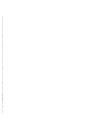 7
7
-
 8
8